MediaHuman Audio Converter 1.9.6.6
با وجود محبوبیت سرویس های جریان که توانایی گوش دادن به هر موسیقی آنلاین را فراهم می کنند، بسیاری از کاربران ترجیح می دهند فایل های صوتی را به صورت محلی نگه دارند: بر روی رایانه، تلفن یا پخش. مانند هر چند رسانه ای، چنین محتوایی می تواند فرمت های کاملا متفاوت داشته باشد و بنابراین شما اغلب می توانید نیاز به تبدیل داشته باشید. شما می توانید پسوند صوتی را با کمک یک برنامه تبدیل ویژه تغییر دهید و امروز یکی از آنها را به شما می گویم.
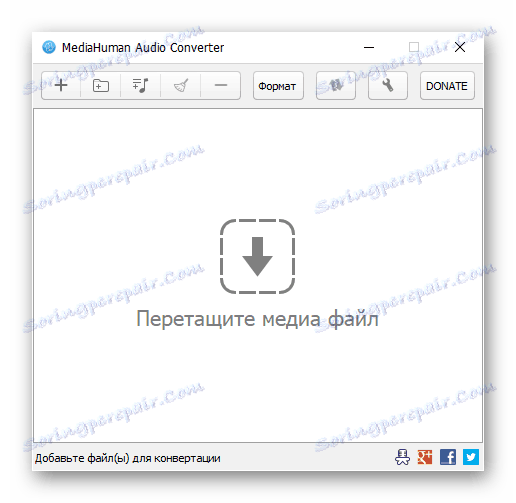
MediaHuman Audio Converter یک مبدل فایل صوتی آسان برای استفاده است که از تمامی فرمت های رایج پشتیبانی می کند و کاملا رایگان است. علاوه بر مستقیم تبدیل داده ها، این نرم افزار تعدادی از ویژگی های اضافی دیگر را فراهم می کند. همه آنها را در جزئیات بیشتر در نظر بگیرید.
محتوا
تبدیل فایل های صوتی
اصلی، اما دور از تنها عملکرد برنامه ما در حال بررسی تبدیل صوتی از یک فرمت به یک دیگر است. در میان پشتیبانی شده از دست رفته - MP3، M4A، AAC، AIF، WMA، OGG، و lossless - WAV، FLAC و Apple Lossless. فرمت فایل اصلی به طور خودکار شناسایی می شود و خروجی در نوار ابزار یا تنظیمات انتخاب شده است. علاوه بر این، می توانید قالب پیش فرض پیش فرض را تنظیم کنید.
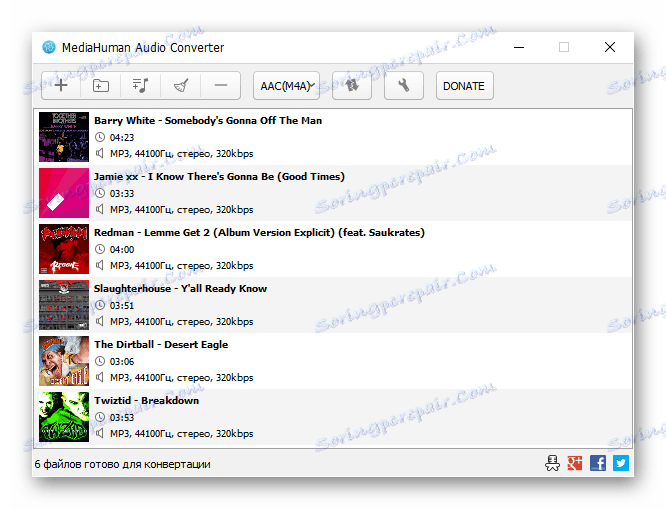
شکستن تصاویر CUE به آهنگ
Lossless Audio، مانند FLAC یا معادل اپل، اغلب در تصاویر CUE توزیع می شود، چرا که بسیاری از برنامه ها به سادگی دیجیتالی کردن سوابق و یا CD ها با موسیقی هستند. این فرمت صوتی با بالاترین کیفیت را ارائه می دهد، اما نواقص آن این است که تمام آهنگ ها به یک فایل طولانی جمع آوری می شوند، به استثنای امکان تعویض. شما می توانید آن را به آهنگ های صوتی جداگانه با استفاده از MediaHuman Audio Converter تقسیم کنید. این برنامه به طور خودکار تصاویر CUE را تشخیص می دهد و نشان می دهد که چند آهنگ آنها تقسیم خواهد شد. همه چیزهایی که برای کاربر باقی مانده است انتخاب فرمت مورد نظر برای صادرات و شروع تبدیل است.
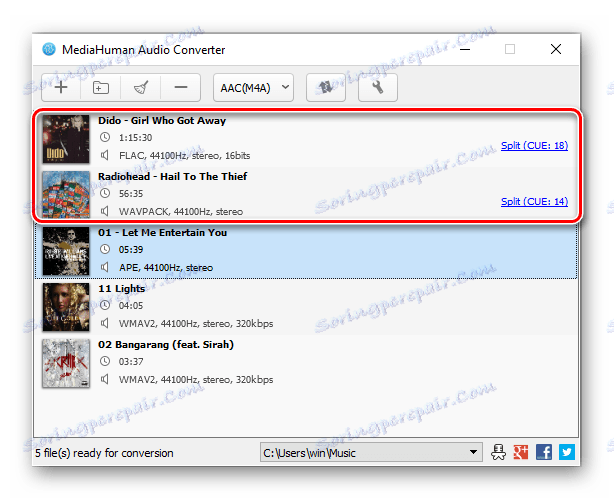
کار با iTunes
صاحبان فناوری اپل، و همچنین کسانی که از آن استفاده می کنند iTunes برای گوش دادن به موسیقی یا به عنوان وسیله ای برای دسترسی به سرویس موسیقی اپل می توانید از MediaHuman Audio Converter برای تبدیل لیست های پخش، آلبوم ها یا آهنگ های فردی از کتابخانه خود استفاده کنید. برای این منظور، یک دکمه جداگانه روی کنترل پنل قرار می گیرد. با کلیک بر روی آن، AiTyuns را راه اندازی می کند و با آن هماهنگ می شود.
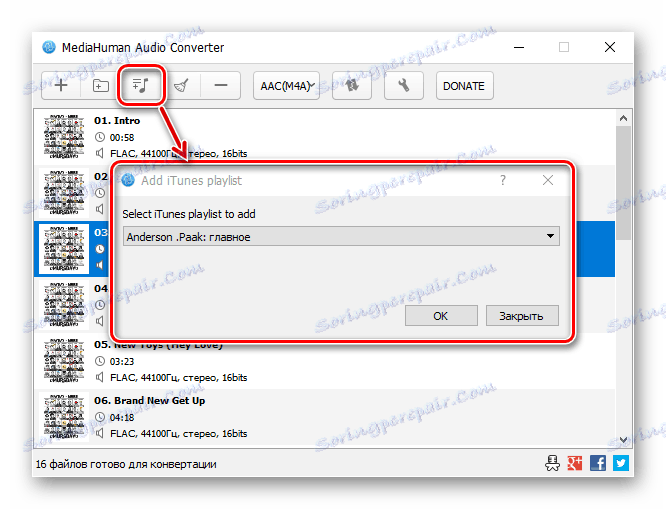
مخالف نیز ممکن است - اضافه کردن آهنگ ها و / یا آلبوم ها، لیست های پخش با استفاده از مبدل به کتابخانه iTunes تبدیل شده است. این در بخش تنظیمات انجام می شود و منطقی است، فقط با فرمت های محصولات Apple سازگار پشتیبانی می شود.
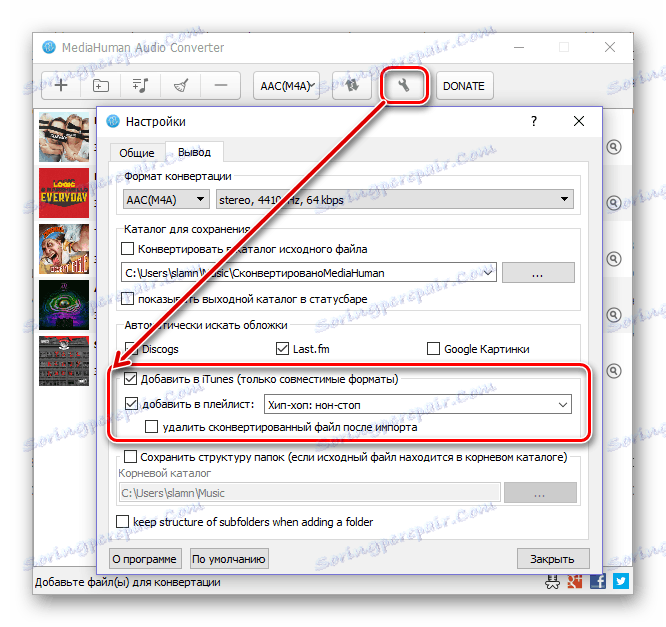
پردازش دسته ای و چند مرحله ای
MediaHuman Audio Converter توانایی تبدیل فایل های دسته ای است. به عبارت دیگر، شما می توانید چندین آهنگ را در یک زمان اضافه کنید، پارامترهای عمومی را تنظیم کرده و شروع به تبدیل کنید. علاوه بر این، روش خود را در حالت چند رشته انجام می دهد - چندین فایل به طور همزمان پردازش می شوند، که به طور قابل توجهی سرعت تبدیل آلبوم ها، لیست های پخش و لیست های پخش بزرگ را افزایش می دهد.
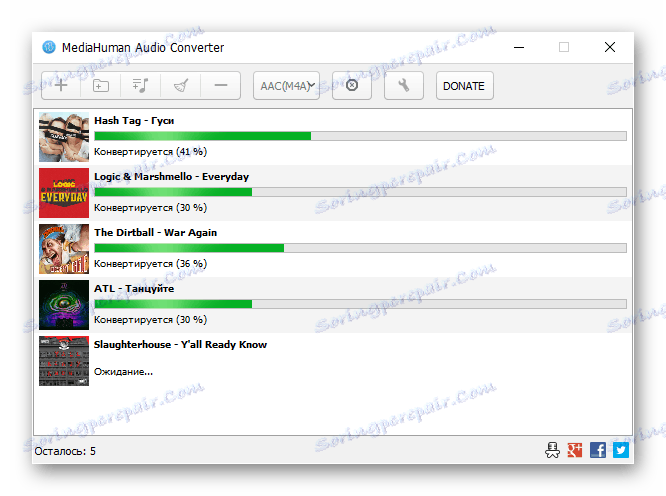
صرفه جویی در ساختار دایرکتوری
اگر فایل های صوتی قابل تبدیل در دایرکتوری ریشه ویندوز (قسمت "موسیقی" بر روی دیسک سیستم) قرار گیرد، این برنامه می تواند ساختار پوشه اصلی را حفظ کند. در بسیاری از موارد، این بسیار راحت است، برای مثال، هنگامی که یک نسخه دیجیتالی از یک دیسک فشرده یا کل دیسکوگرافی یک هنرمند، "هر آلبوم که در یک کاتالوگ جداگانه است،" روی دیسک C قرار می گیرد. اگر این عملکرد را در تنظیمات فعال کنید، محل پوشه ها با ضبط های صوتی تبدیل شده همانند قبل از روش خواهد بود.
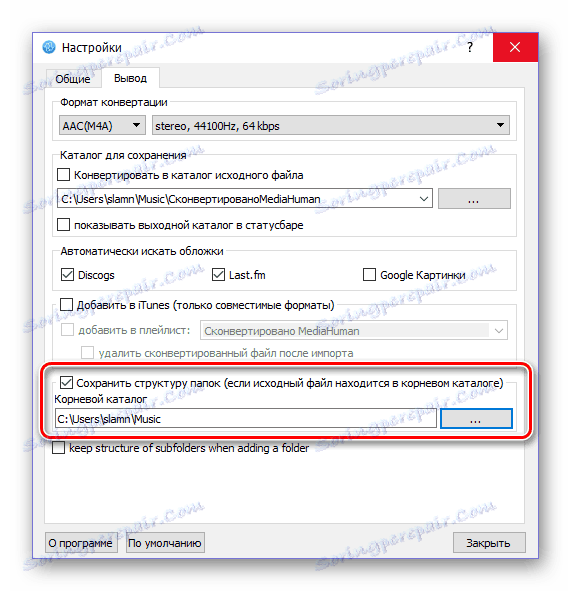
جستجو و افزودن پوشش
همه فایل های صوتی شامل مجموعه ای کامل از فراداده نیست - نام هنرمند، نام آهنگ، آلبوم، سال انتشار و مهمتر از همه پوشش. با توجه به اینکه فایل های صوتی حداقل تا حدی دارای برچسب های ID3 هستند، MediaHuman Audio Converter می تواند تصاویر را از چنین خدمات وب محبوب مانند Discogs و Last.FM پیدا کند. برای بهره وری بیشتر، شما می توانید در تنظیمات و جستجو برای تصاویر Google فعال کنید. بنابراین، اگر آهنگ اضافه شده به برنامه فقط یک فایل "خالی" بود، پس پس از تبدیل آن، با احتمال بالایی، پوشش رسمی دریافت خواهد کرد. یک چیز جالب، اما بسیار دلپذیر و مفید است، مخصوصا برای افرادی که برای نگهداری نظم در کتابخانه های رسانه ای خود از جمله تصویر بصری استفاده می کنند.

تنظیمات پیشرفته
ما به طور معمول در جریان بررسی بسیاری از تنظیمات برنامه را ذکر کردیم، اما جزئیات اصلی را در نظر بگیرید. در "تنظیمات"، که با فشار دادن دکمه مربوطه در کنترل پنل قابل دسترسی است، می توانید پارامترهای زیر را تغییر دهید و یا تعریف کنید:
- زبان رابط
- گزینه ای برای ایجاد نام فایل صوتی؛
- عمل پس از تبدیل (هیچ چیز و یا خروج از برنامه)؛
- برخی از عملیات را به صورت خودکار (به عنوان مثال، تقسیم CUE، شروع یک تبدیل، رفتار با فایلهای منبع در انتهای فرایند)؛
- فعال یا غیرفعال کردن اعلانها
- فرمت تبدیل و کیفیت نهایی فایل های صوتی را انتخاب کنید.
- مسیر برای ذخیره پیش فرض یا صادرات به پوشه با فایل های منبع؛
- اضافه کردن فایل های تبدیل به کتابخانه iTunes (اگر فرمت پشتیبانی می شود) و حتی یک لیست پخش خاص برای آنها را انتخاب کنید.
- حفاظت از ساختار پوشه اصلی را فعال یا غیرفعال کنید.
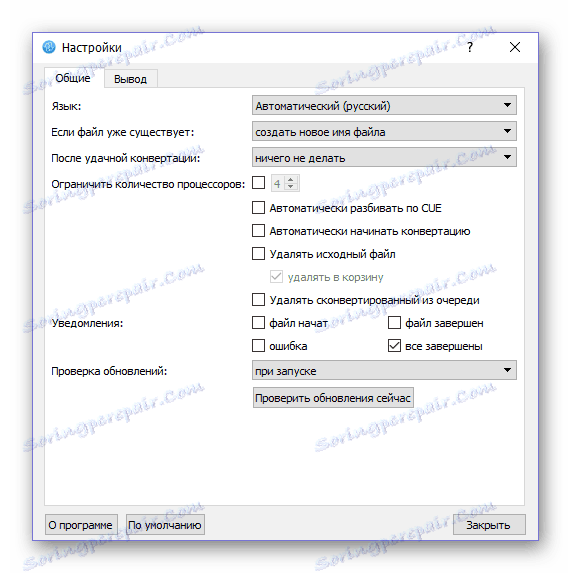
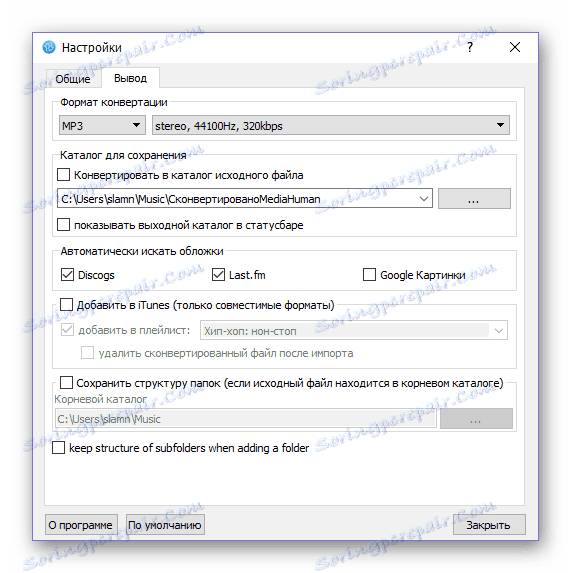
شایستگی ها
- توزیع رایگان؛
- رابط کاربری Russified؛
- پشتیبانی از فرمت های صوتی فعلی؛
- توانایی تبدیل دسته ای فایل ها؛
- در دسترس بودن ویژگی های اضافی
معایب
- کمبود پخش داخلی.
MediaHuman Audio Converter یک مبدل فایل عالی عالی است که با تمام ابزارهای لازم برای حل این مشکل به ارمغان می آورد. این برنامه، همانطور که قبلا ذکر شد، از تمام فرمت های رایج صوتی پشتیبانی می کند و ادغام تنگ با سرویس های وب محبوب، پاداش بسیار خوبی برای عملکرد اصلی است. علاوه بر این، به لطف مدل توزیع رایگان و رابط کاربری زبان روسی، هر کاربر می تواند از آن یاد بگیرد و از آن استفاده کند.